domingo, junio 03, 2012
Lo que puedes hacer para mantener tu PC viva más tiempo
martes, mayo 15, 2012
Aprende a usar correctamente el flash

Asegura el buen rendimiento de Windows 7

lunes, mayo 14, 2012
Quíen no me sigue en Twitter
martes, mayo 01, 2012
Como hacer funcionar el BS Player en Windows 7

Como crear el efecto tilt shift en tus fotografías

lunes, diciembre 26, 2011
Eliminar mensajes de Facebook de forma CASI definitiva: Historial
Eliminar mensajes de Facebook de forma definitiva puede ser muy difícil si no conocemos la manera correcta. Si bien muchas personas creen que basta con eliminar los mensajes del panel de mensajes, lo cierto es que en realidad siempre queda un rastro accesible en el historial de mensajes, aunque muy pocos usuarios saben en realidad siquiera cómo acceder a esta sección.
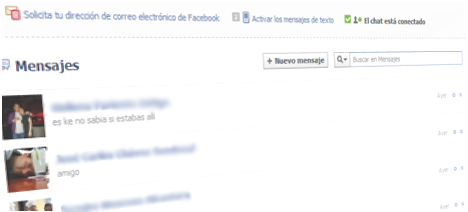
martes, diciembre 13, 2011
Cómo conquistar a un hombre en 10 pasos
Después de besar a muchas ranas, crees haber encontrado a tu hombre. Sin embargo, ¿Cómo puedes conquistarlo con éxito? Con lo lanzada que eres ¿Por qué razón cuando estás cerca de él te cohíbes y la inseguridad te impide declararte?
Atenta, porque lo de esperar a que ellos den el primer paso ha pasado de moda. Sigue el paso a paso que te facilitamos a continuación, y ataca con éxito a tu hombre. Emplea tus armas de mujer y vuélvelo loco ¡Nosotras te ayudamos!

domingo, diciembre 04, 2011
Averigua si están robándote la conexión WiFi

Wireless Network Watcher (www.nirsoft.net/utils/wireless_network_watcher.html) es una aplicación de las denominadas portables (es decir, que no necesita instalación). Esta herramienta lo que hace es escanear la red inalámbrica a la que estás conectado y mostrarte todos los dispositivos que están participando de dicha red.
viernes, noviembre 11, 2011
Logra que tu equipo funcione mejor y más rápido
Los motivos por los cuales un ordenador no funciona al cien por cien pueden tener que ver con averías serias, pero también con anomalías poco trascendentes, al menos en el origen, aunque potencialmente serias si no se corrigen a tiempo. A continuación, te damos varias pistas para mantener tu PC en la mejor forma posible desde distintos frentes.
NIVEL:INTERMEDIO
Truco 1. Todo bien limpio

Puede parecer una medida arbitraria e inútil, pero en muchas situaciones concretas un equipo sucio deriva en uno averiado. Las pelusas que se van quedando dentro del PC tienden a aglomerarse en zonas tan delicadas como las aspas de los ventiladores que refrigeran el interior de la caja o el procesador. Si la cantidad de suciedad aumenta, puede que el ventilador deje de girar correctamente, de modo que disipe menos calor y la temperatura de los componentes internos suba por encima de los límites óptimos.
Además, en entornos con mucha humedad la pelusa puede convertirse en un conductor que cortocircuite elementos internos que no estén bien aislados. La solución, pues, pasa por revisar periódicamente el interior del equipo en busca de pelusas que se acumulen en las aspas o en otras partes de la placa base.
martes, diciembre 28, 2010
Convierte tu PC en un Router Inalámbrico

 Cada vez es más común usar una misma conexión a Internet con distintos dispositivos: móviles, tabletas, consolas de videojuegos e incluso televisores. Hacerlo con un router es de lo más sencillo y además admite conexiones simultáneas de sobra.
Cada vez es más común usar una misma conexión a Internet con distintos dispositivos: móviles, tabletas, consolas de videojuegos e incluso televisores. Hacerlo con un router es de lo más sencillo y además admite conexiones simultáneas de sobra. ¿Y qué pasa si no tienes un router? ¿Y si te conectas a través de un módem 3G como el que ofrecen al contratar tarifas de Internet móvil? No te preocupes, para esos casos existen programas como Virtual WiFiRouter.
¿Y qué pasa si no tienes un router? ¿Y si te conectas a través de un módem 3G como el que ofrecen al contratar tarifas de Internet móvil? No te preocupes, para esos casos existen programas como Virtual WiFiRouter.
Los fundamentos de Virtual WiFi Router
 La principal función de Virtual WiFi Router es crear un entorno personalizado mediante el cual convertimos nuestro ordenador en un hotspot o punto de acceso inalámbrico.
La principal función de Virtual WiFi Router es crear un entorno personalizado mediante el cual convertimos nuestro ordenador en un hotspot o punto de acceso inalámbrico. La señal que llega al ordenador y mediante la cual este puede conectarse a Internet es reenviada mediante un protocolo de Windows para compartir esta conexión; el programa se encarga pues de activar y desactivar el servicio, así como de proporcionarle un nombre y contraseña a la red para localizarla y protegerla respectivamente.
La señal que llega al ordenador y mediante la cual este puede conectarse a Internet es reenviada mediante un protocolo de Windows para compartir esta conexión; el programa se encarga pues de activar y desactivar el servicio, así como de proporcionarle un nombre y contraseña a la red para localizarla y protegerla respectivamente. Como es lógico, para usar Virtual WiFi Router, tu ordenador deberá tener instalada una tarjeta de red inalámbrica.
Como es lógico, para usar Virtual WiFi Router, tu ordenador deberá tener instalada una tarjeta de red inalámbrica.
Primeros pasos de configuración
 Antes de iniciar Virtual WiFi Router por primera vez es necesario configurar Windows para compartir la conexión entrante. El proceso parece algo rebuscado pero en absoluto es difícil; vamos allá.
Antes de iniciar Virtual WiFi Router por primera vez es necesario configurar Windows para compartir la conexión entrante. El proceso parece algo rebuscado pero en absoluto es difícil; vamos allá. Lo primero que tienes que hacer es activar una de las características de Microsoft .NET 3.5: los servicios de Windows Communication Foundation (WCF) que harán posible que el programa funcione y comparta la conexión. Esto se consigue desde la ruta Panel de control > Programas y características > Activar o desactivar las características de Windows. La opción se encuentra en el lateral de esta ventana.
Lo primero que tienes que hacer es activar una de las características de Microsoft .NET 3.5: los servicios de Windows Communication Foundation (WCF) que harán posible que el programa funcione y comparta la conexión. Esto se consigue desde la ruta Panel de control > Programas y características > Activar o desactivar las características de Windows. La opción se encuentra en el lateral de esta ventana.
 Si buscas en la ventana de Características de Windows verás estas opciones; deben quedar marcadas.
Si buscas en la ventana de Características de Windows verás estas opciones; deben quedar marcadas.
 A continuación tienes que activar la opción de Uso compartido del adaptador de red desde el que recibes la conexión a Internet. Para ello dirígete al Centro de redes; el acceso más rápido está en el icono de Acceso a Internet en la barra de sistema.
A continuación tienes que activar la opción de Uso compartido del adaptador de red desde el que recibes la conexión a Internet. Para ello dirígete al Centro de redes; el acceso más rápido está en el icono de Acceso a Internet en la barra de sistema.

 La opción que has de activar se encuentra dentro del apartado Cambiar configuración del adaptador. Una vez dentro, haz clic derecho en el adaptador y elige Propiedades. La pestaña que te interesa es la de Uso compartido y la opción clave es la primera.
La opción que has de activar se encuentra dentro del apartado Cambiar configuración del adaptador. Una vez dentro, haz clic derecho en el adaptador y elige Propiedades. La pestaña que te interesa es la de Uso compartido y la opción clave es la primera.
 ¡Por fin! Ya está todo listo para usar Virtual WiFi Router.
¡Por fin! Ya está todo listo para usar Virtual WiFi Router.
Creando el punto de acceso
 Ahora que tienes todo a punto, es el momento de abrir el programa y acceder a su ventana haciendo clicen el icono que se instala en la barra de sistema. Cuando se abra la ventana verás dos pestañas; de momento la que te interesa es la primera, que define la conexión a compartir (1), los parámetros bajo los que se comparte (2) y arranca el servicio (3).
Ahora que tienes todo a punto, es el momento de abrir el programa y acceder a su ventana haciendo clicen el icono que se instala en la barra de sistema. Cuando se abra la ventana verás dos pestañas; de momento la que te interesa es la primera, que define la conexión a compartir (1), los parámetros bajo los que se comparte (2) y arranca el servicio (3).
 De la lista desplegable Share Net From has de elegir la conexión deseada. Si es una tarjeta normal y corriente, la mayoría de las veces será Local Area Connection.
De la lista desplegable Share Net From has de elegir la conexión deseada. Si es una tarjeta normal y corriente, la mayoría de las veces será Local Area Connection. En cuanto al apartado Configure, solo tienes que especificar un nombre para localizar la red con el resto de dispositivos y una contraseña de al menos 8 caracteres para acceder a ella. Para finalizar el proceso, pulsa enSetup Hotspot y luego Start.
En cuanto al apartado Configure, solo tienes que especificar un nombre para localizar la red con el resto de dispositivos y una contraseña de al menos 8 caracteres para acceder a ella. Para finalizar el proceso, pulsa enSetup Hotspot y luego Start.
 Y ya está. El resto del trabajo consiste en detectar la red con tus dispositivos y acceder mediante la contraseña. Ten en cuenta que si compartes una conexión de datos 3G, el límite dispuesto por la operadora puede agotarse rápidamente.
Y ya está. El resto del trabajo consiste en detectar la red con tus dispositivos y acceder mediante la contraseña. Ten en cuenta que si compartes una conexión de datos 3G, el límite dispuesto por la operadora puede agotarse rápidamente.
Descarga
 Descarga Directa desde la web del autor (click a la imagen)
Descarga Directa desde la web del autor (click a la imagen)
 Web Del Autor
Web Del Autorhttp://www.virtualwifirouter.com/


